Bu yazımızda Linux olarak Open Source dağıtımı gerçekleştirilen UTM ürünlerinden biri olan eski adıyla Ebox yeni adıyla Zentyal UTM ürününü hem inceleyeceğiz hem de kurulumu ve konfigürasyonu nasıl yapılır bunları öğreneceğiz.
Öncelikle Zentyal nedir, bununla başlayalım.

Resim-1
Zentyal birden fazla ihtiyacı tek çatı altında toplamış Open Source UTM’dir. Açıklamayı detaylandırıp örnekleyecek olursak düşün; bir şirketiniz var şirketinizde nelere ihtiyacınız var?
Örnekleyelim mi: Directory Sunucusu, Mail Sunucusu, Yedekleme Sunucusu, böyle uzar gider.

Resim-2
Gördüğünüz gibi Zentyal bu işlemlerin hepsini kendi bünyesinde toplamış durumda detaylı uygulama listesi için http://www.zetyal.org ‘u ya da http://www.mustafademiroz.com ‘u ziyaret edebilirsiniz.

Resim-3
Ürünün kurulumuna geçmeden önce yapısal olarak değinmek isterim.
Zentyal Ubuntu (yani Debian) tabanını kullanıyor. Bu bağlı olarak paketleri apt ile alıyor bu yüzden updateleri çok çok güvenli.
Daha önceki makalelerimde bahsetmeyi unuttuğum ücretlendirme kısmına burada değinmek istiyorum. Open Source kavramı kaynak kodunu açık bırakarak geliştirmeye açık bırakmak demektir hâl böyle olunca ticari amaç farklı noktalardan giderilmekte nitekim Zentyal firmasıda ticari kaygı gütmeden Ebox platformunu (bence zentyaldan çok daha iyidir.) geliştirerek son noktaya getirdikten sonra geliştirmesini bıraktı ve isim değiştirdi. Peki ne değişti aslında halen ticari ürün olarak satılmıyor, siz ürünü indiriyorsunuz isterseniz siz kurar ve destek verirsiniz isterseniz, Zentyal firmasından destek bedeli ödeyerek destek alabilir ya da partnerları bile olabilirsiniz. Şu anda kurguları bu şekilde bu yüzden de gönül rahatlığıyla kullanılabilir.
Zentyal Kurulum:
Ürünün basit seviyede kurulumunu anlatacağım, keza ileri seviye için bu makalemiz çok uzayabilir yazı dizisine çevirmeyelim değil mi J (ileri seviye için sorularınıza açığız)
Önerilen Donanım Listesi:

Resim-4
İlk kurulum ekranlarımız yine aynı benim yazılarımı takip edenler ekranlara aşinadır mutlaka yine bir Ubuntu kurulumu gibi başlıyoruz.

Resim-5

Resim-6

Resim-7

Resim-8

Resim-9

Resim-10

Resim-11

Resim-12

Resim-13

Resim-14

Resim-15

Resim-16

Resim-17
Bu kurumları detaylandırmadan geçiyorum keza hepimizin bildiği kurulum ekranları yalnız dikkat etmeniz gereken kısım eğer proxy server ve / veya Firewall olarak da kullanacaksanız iki tane Ethernet kartı olan bir makine seçmeniz gerekli.
Makinemiz yeniden başladıktan sonra karşımıza aşağıdaki gibi bir Login ekranı gelecek. Kurulumda kullandığımız kullanıcı adı ve şifre ile bağlanabilirsiniz.

Resim-18
Evet Login olduktan sonra şimdi hayalimizdeki UTM’ i yapabiliriz. J

Resim-19
Bu ekranda ihtiyacımıza göre kullanmak istediğimiz paketleri seçiyoruz. Örnek kurulumuz Gateway kurulum siz çeşitlendirebilirsiniz ya da bulmuşken hepsini seçebilirsiniz. J
Üst taraftaki büyük simgeler tepe noktalardır, yani örneklersek siz bir Gateway isterseniz o ihtiyaç duyduklarını otomatik seçer ama siz yine de ekleme yapabilirsiniz.
Seçimimizi yaptıktan sonra Install diyerek ilerliyoruz.

Resim-20
Bir doğrulama ekranı ile karşılaşacaksınız bu ekran “bakın bunları kuracağım sonra bir sorun olmasın aramıza da” ekranı J
Ok diyerek bu ekranı da geçiyoruz.

Resim-21
Gerekli tanıtımlar ışığında kurulumumuz devam ediyor.

Resim-22
Evet, ben bir Gateway kurduğum için iki Ethernet kartına sahibim simdi Zentyal hangisini iç bacak hangisinin dış bacak olmasını istediğimi soruyor.
Seçerek Next diyoruz.

Resim-23
Zentyal isterseniz bir Directory Server olarak da çalışabilir, bir Directory Server’ a Slave bağlantıda kurabilir. Örnekleyecek olursak yapınızda Active Directory kullanıyorsunuz Zentyalı kurdunuz ve kullanıcı bazlı limitleme yapacaksınız, o zaman Zentyal’ı Slave modda çalıştırarak kullanıcılara limitleme yapabilirsiniz. Sisteminizde bir Directory Server yok ise Standalone ya da Advanced seçeneklerini seçerek Zentyal’ı bir Directory Server’a çevirip kullanıcıları oluşturduğunuz domaine üye edebilirisiniz. (Apple, Microsoft, Linux)

Resim-24
İsterseniz Zentyal Cloud için kullanıcı adı ve parola ile kaydolarak dosyalarınızı Cloud’da saklayabilirsiniz.

Resim-25
Eeee… Bunca kayıt yaptık bir Save edelim değil mi? Evet, ayarlarımızı kaydediyoruz.

Resim-26

Resim-27
Veee… Basitçe kurulumumuz bitti. Dediğim gibi çok kapsamlı bir ürün bir süre için basit kurulumu yaparak incelemelerde bulunabilirsiniz.
Her modülün ayrı ayrı neler yaptığı ve nasıl konfigüre edildiği ile ilgili yazılarımı da yazarak sizinle paylaşacağım.
Bu konuyla ilgili sorularınızı Http://forum.mshowto.org alt kısımda bulunan yorumlar alanını kullanarak sorabilirsiniz.
Referanslar


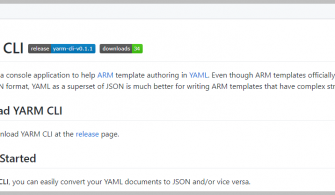


Ağda ki bilgisayarlara kullanıcı tanımlayarak internete erişim ve bu erişimi loglama şansımız var mıdır ? Bu konuyla ilgili bir yol gösterebilir misiniz ? Teşekkürler..
Zentyal için henüz türkçe kaynak yok denilecek kadar az,forumları tırmalamak gerekiyor.Log alma ve Captive Portal yüklemesi sonrası Web Arayüzüne erişmeyi bir türlü başaramadım.(https:\\Ip_Adresi şeklinde girildiğinde doğruda 4443 e yönlendiriyor,443 e yönlenip yönetemiyorsunuz) Bir fikri olan var mı acaba?